欢迎您访问我爱IT技术网,今天小编为你分享的操作系统知识是:【WinXP自带的录音机软件如何开启?XP自带的录音机软件使用教程】,下面是详细的分享!
WinXP自带的录音机软件如何开启?XP自带的录音机软件使用教程
WinXP自带的录音机软件如何开启?WinXP系统自带了录音软件,虽然功能不多,但是操作简单,适合大部分的用户。
WinXP系统自带的录音机软件开启位置:开始--程序--附件--娱乐--录音机
原文件位置:c:\windows\system32\sndrec32.exe
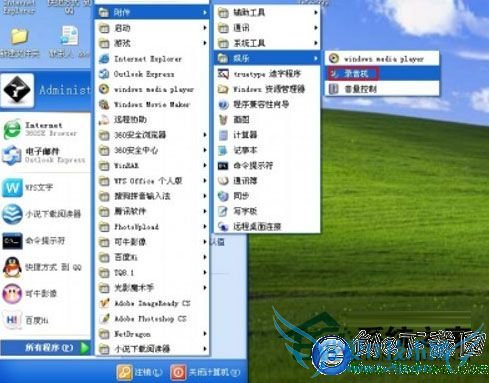
使用方法:
首先应该配置一个能用的麦克风。
1.将麦接头插入机箱后面红色的那个接口上(麦接口一般都是红色的)
2.打开控制面板-->声音和音频设备-->高级\高级音量控制(XP)
3.这时会弹出来一个小音量控制的对话框 点击选项-->属性,点击录音-->确定
4.这时界面会改变,这时在麦克风下面的选择打上勾,有的电脑中显示Mic,再适当地调整音量!
5.这样就已经选择好了,就可以开始录音了!

在录音之前,我们要保证声卡和麦克风的正常,在录音的过程中,最好周围无杂音,可以适当可以加减音量,加速减速,录音完成后,可以选择合并分解音频等功能,最后一定要记得保存哦。相信WinXP自带的这款小软件一定能让你喜欢。
以上就是关于WinXP自带的录音机软件如何开启?XP自带的录音机软件使用教程的操作系统教程分享,更多操作系统知识请移步到>>操作系统频道。
- 评论列表(网友评论仅供网友表达个人看法,并不表明本站同意其观点或证实其描述)
-
